Firegraphic9中文版是一款功能非常强大的影像管理工具软件。软件完全可以代替Acdsee,它体积小巧,速度超快,非常便捷。在这里你可以进行浏览,列印,转换影像,并且拥有非常友好的介面,以及拥有多种浏览方式,可以从萤幕、数码设备中捕获图像,甚至批量更名至图像,也在一张纸上列印多个图片,支援预视。你能够跟利用软件内的 Firegraphic 往 CD 上刻录你的相片专集,并且打印选项允许你打印相片你想要和保存的方式纸,包括可定制的工具栏和查看上下文菜单,只需一个功能强大的图形管理软件,就可以查看、旋转图片、打印、格式转换缩图预览等等,有需要的朋友可以来3322软件站下载看看哦。
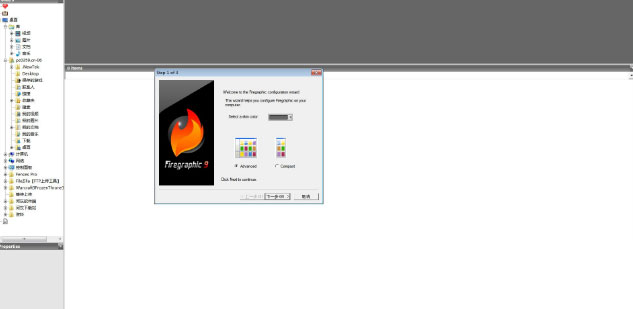
软件介绍
Firegraphic的界面比较简洁,感觉晶莹剔透,和windows XP主题相得益彰。常用的功能都在工具栏上,一目了然,而工具栏还可以自己编辑,非常人性化。默认的有四种界面的颜色可以换,在“选项”中还可以修改浏览器、外壳、标题、监视器、资料夹预览的颜色,满足了个性化的需求。点击工具栏上的“简易形式”图标,就可以将Firegraphic切换到简易形式,只保留最基本的功能,让你能一边浏览图片一边进行其它工作。和其他图片浏览工具不同的是,单击软件右上方的关闭按钮,软件不会完全退出,而只是缩小到系统托盘里,需要时可继续使用。在完整模式下只要把鼠标停留在左侧的目录上,就能看到每个目录里有哪些图片文件。这就是Firegraphic的自动追索功能,如果你认为只能看图片就太小瞧它了,Firegraphic支持多种格式的图片、音乐、视频,只要鼠标轻轻一指,都可即指即播。选择一幅图片,在左下放的“内容”一栏里,会显示图片的基本信息和EXIF信息,可谓一目了然。
功能特色
编辑器集成功能
是不是为Firegraphic没有强大的图片编辑功能而遗憾?我们可以通过集成功能加强它,在工具栏上有一个笔形标志,这就是编辑器集成功能。简单的来说就是在Firegraphic的运行当中,能够快速调用其它一些程序,这样就可以弥补Firegraphic的不足。点击“影像/设定编辑器”在弹出的窗口中选择需要调用的程序,确定后即可添加。当浏览的图片需要调用其他软件编辑时,之需要点击影像菜单下方的软件名,或者按下热键,图片就会以指定软件打开,非常方便。通过这个功能,我们就能够个性化自己的Firegraphic了,比如对图形处理要求高的用户可以让Firegraphic调用Photoshop,这可比某些图片浏览软件自带的图片处理功能强大多了。
打印效果
多张照片想一次印到同一张纸上吗?不用Photoshop麻烦地编辑,Firegraphic就能完成这项任务。它的“列印”功能可以一次印4张以上的照片,而比Windows自带的打印工具要直观简便得多。选择多个图像文件,再点击“档案/列印”在弹出的对话框中,切换到样板标签页,选择一个样板,再将图片拖放到对应位置即可。Firegraphic提供了多种模版可供选择,你也可按自己的喜好进行进阶设定,让打印效果更好。
使用方法
中文设置方法如图:
1、点击说明
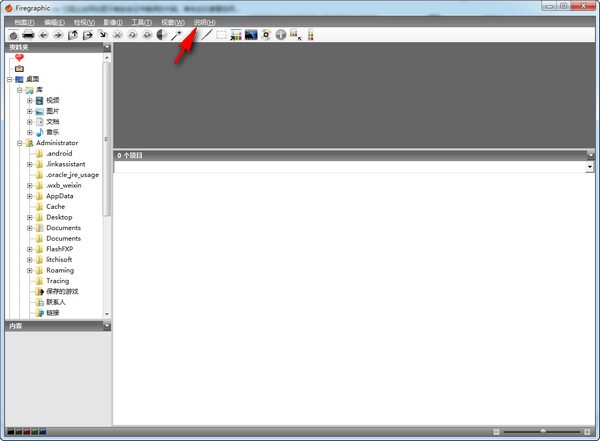
2、选择language,点击Chinese simplified
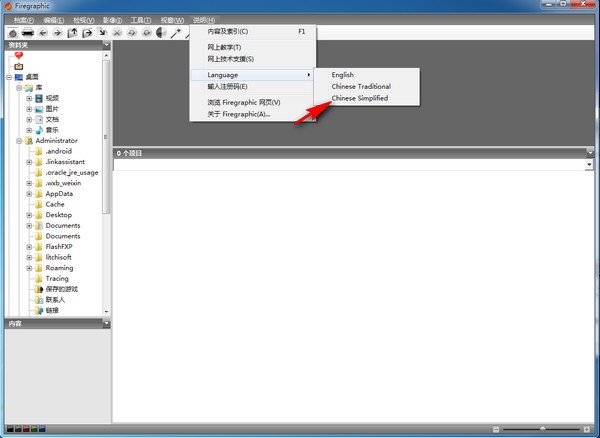
各位朋友,本网站本身不提供下载资源,以下资源地址均为网友整理提供,并且需离开本站,请各位网友谨慎选择,我站将不提供任何保障。另:如这些资源地址有违规或侵权行为,请联系66553826(@)qq.com,我方将在确认后第一时间断开链接。